Как да изтеглите и инсталирате Windows 10 Enterprise Insider Preview на руски
Здравей админ! Исках да изтегля Windows 10 и да го инсталирам на лаптопа си за запознаване, отидох на официалния сайт на Microsoft, където преди това бях изтеглил ISO - изображение на десетки http://windows.microsoft.com/en-us/windows /preview-iso, но нямаше нищо за изтегляне, не работи, пренасочва се към https://insider.windows.com/ и там бутон Старт - компютърне е активен.
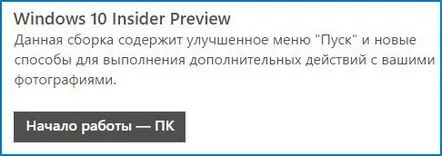
Не мога да актуализирам и моята операционна система Windows 8.1 до Windows 10, когато превключвам към http://windows.microsoft.com/en-us/windows/preview-download пренасочва отново към https://insider.windows.com/Home/SetupPC Какво е това, пак катеря торенти или можете ли да ми кажете законен начин за изтегляне на Win 10?
Как да изтеглите и инсталирате Windows 10 Enterprise Insider Preview на руски
Здравейте приятели! Да, аз също не успях да изтегля ISO изображения на Windows 10, използвайки предишните връзки,

но не трябва да се разстройвате, защото има Пробен център ЗА TechNet - Microsoft и там можете да изтеглите ISO изображението на Windows 10 Enterprise Insider Preview на руски. Windows 10 Enterprise Insider Preview ще работи 90 дни без никакви ограничения. По отношение на функционалността, възможностите на Windows 10 Enterprise са същите като на Windows PRO 10.
В днешната статия ще изтеглим и инсталираме Windows 10 Enterprise Insider Preview на руски език и след това ще го активираме с официален ключ (между другото, не беше лесно да се намери ключът).
Отидете на връзката https://technet.microsoft.com/ru-ru/evalcenter/dn781239.aspx и натиснете "Старт сега".
- Забележка: Приятели, Windows 10 Enterprise Insider Preview е базиран на Windows 10 Insider Preview Build 10074. Прочетете нашия пълен преглед за тази компилация тук. Не мога да ти кажа със сигурностобещават, че след инсталиране на системата автоматично ще получавате актуализации на новите версии на Win 10, дори ако се регистрирате за програмата Windows Insider, въпреки че това е обещано на официалната страница.
Въвеждаме потребителското име и паролата от Microsoft, ако не е там, тогава го стартираме.
Попълнете и натиснете Продължи.
ISO изображение на Windows 10 се изтегля на нашия компютър
Инсталиране на Windows 10 Enterprise Insider Preview.
По-нататък
Инсталирай.
Приемаме сделката.
Селективна инсталация на Windows: (за напреднали потребители).
Можете да разделите твърдия диск, това се прави точно както в тази статия.
По-нататък. Процесът на инсталиране на системата ще започне.
Използвайте стандартни настройки
Продължете (Продължете).
Можете да въведете данните за вашия акаунт в Microsoft или можете да създадете локален акаунт (Пропуснете тази стъпка) и да превключите към акаунт в Microsoft по-късно (ако е необходимо.
Въведете името на локалния акаунт и натиснете Напред.
Операционната система е инсталирана.
Отиваме в свойствата на компютъра и виждаме, че системата не е активирана. Кликнете върху бутона Активиране на Windows.
Въведете ключа
Въведете официалния ключ VTNMT-2FMYP-QCY43-QR9VK-WTVCK
Свършен!
Активирането приключи!
